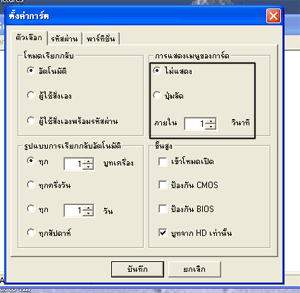| คำถามที่ถามกันบ่อย ๆ |
|
| เสียบการ์ดแล้วบูตเครื่อง แต่เครื่องไม่บูตเข้า
windows แต่จะเป็นหน้าจอสีน้ำเงิน และมีข้อความว่า syschk/nr |
|
|
ต้องดึงการ์ดออกมาก่อน จากนั้นบูตเข้า windows แล้วเปิดแผ่น Driver เข้าไปใน Sub Directory Utility/ sysclr17.exe เสร็จแล้วปิดเครื่องและเสียบการ์ด จะใช้งานได้ตามปกติ หมายเหตุ |
|
|
|
|
| ติดตั้งการ์ดเสร็จแล้ว เครื่องบูตช้ามาก เหมือนเครื่องจะค้าง แต่รอไปสักพัก เครื่องบูตเข้า Windows ได้ตามปกติ จะทำยังไงให้บูตเครื่องไวตามปกติ | |
|
1. แก้ไขโดยการใส่วินาทีของการแสดงเมนูการ์ดขณะบูตเครื่อง ที่น้อยที่สุด ในที่นี้แนะนำให้ใส่เป็น 1 วินาที เสร็จแล้วอย่าลืม กดปุ่มบันทึก
2. จากนั้นต้องทำการเปลี่ยน Boot mode เป็น Original โดยมีวิธีการดังนี้ 2.1. ทำการรีบูตเครื่อง ให้สังเกตุว่าเมื่อปรากฏคำว่า "Hit DEL to enter CMOS setup" ให้กด Ctrl+B เพื่อเข้า Boot Mode จะปรากฏเมนู ดังภาพ
2.2 . จากนั้นจะปรากฏหน้าต่างให้เรายืนยันที่จะเปลี่ยนโหมดใหม่ โดยให้กด 2 จากนั้นกด Enter
2.3.ใส่ Password เข้าไป ในที่นี้เป็น Password ของตัวการ์ดที่คุณได้ใ้ช้ในเวลาที่ log in เข้าใช้งานโปรแกรมการ์ด จากนั้นกด Enter เครื่องจะบูตเข้า Windows และใช้งานได้ตามปกติ
|
|
|
|
|
| เสียบการ์ดแล้ว บูตเครื่อง เครื่องไปค้างหยุดนิ่งหลังจากแสดงรายละเอียด Hard Ware ต่าง ๆ และมี cursor กระพริบอยู่ที่มุมบนด้านซ้าย |
|
วิธีแก้ไข แก้ปัญหา Compatibility ด้วยการเปลี่ยน Boot Mode ซึ่งมีรายละเอียดดังนี้-->> การแก้ปัญหา Compatibility ด้วยการเปลี่ยน Boot Mode |
|
|
|
|
| หลังเสียบการ์ดและเปิดเครื่อง ปรากฏว่าเครื่องบูตซ้ำ ๆ โดยไม่ขึ้น Menu ติดตั้ง และไม่สามารถบูตเข้า Windows ได้ | |
วิธีแก้ไข แก้ปัญหา Compatibility ด้วยการเปลี่ยน Boot Mode ซึ่งมีรายละเอียดดังนี้-->> การแก้ปัญหา Compatibility ด้วยการเปลี่ยน Boot Mode |
|
|
|
|
| หลังเสียบการ์ดและเปิดเครื่อง มีข้อความ "Disk Boot Failure, insert system disk and press enter" ไม่ทราบจะแก้ไขปัญหานี้ยังไงครับ |
|
วิธีแก้ไข แก้ปัญหา Compatibility ด้วยการเปลี่ยน Boot Mode ซึ่งมีรายละเอียดังนี้-->> การแก้ปัญหา Compatibility ด้วยการเปลี่ยน Boot Mode |
|
|
|
|
| หลังเสียบการ์ด เมื่อปิดเครื่องแล้วเปิดเครื่อง (Cold boot) การ์ดสามารถทำงานได้อย่างดี แต่เมื่อสั่ง Restart กด Ctrl+Alt+Del หรือกด reset (Warm Boot) เมื่อ Boot จะไม่เจอการ์ด |
|
วิธีแก้ไข แก้ปัญหา Compatibility ด้วยการตั้งค่า BIOS ซึ่งมีรายละเอียดดังนี้ -->>การแก้ปัญหา Compatibility ด้วยการตั้งค่า BIOS |
|
|
|
|
|
|
|
|
|
|
|
|
|
| หลังเสียบการ์ดและติดตั้งการ์ดแล้ว เมื่อเครื่องบูตเข้า Windows แล้วค้างที่ Windows Logo และหยุดนิ่ง ทำยังไงดีคะ |
|
วิธีแก้ไข ปัญหานี้เกิดจาก BIOS รุ่นต่าง ๆ ได้มีการปรับปรุงประสิทธิภาพในหลายเรื่อง ทำให้จำเป็นต้องตั้งค่า BIOS ให้เหมาะสมกับการ์ด เฉพาะเมนบอร์ดรุ่นที่ใช้งานตามปกติ และมีปัญหา ซึ่งรายละเอียดดังนี้ -->> การแก้ปัญหา Compatibility ด้วยการตั้งค่า BIOS |
|
|
|
|
| หลังเสียบการ์ดและติดตั้งการ์ดแล้ว เมื่อเครื่องบูตเกิด Cursor กระพริบที่มุมบนซ้ายและจอเป็นสีดำ และหยุดนิ่ง ทำยังไงดีคะ |
|
วิธีแก้ไข ปัญหานี้เกิดจาก BIOS รุ่นต่าง ๆ ได้มีการปรับปรุงประสิทธิภาพในหลายเรื่อง ทำให้จำเป็นต้องตั้งค่า BIOS ให้เหมาะสมกับการ์ด เฉพาะเมนบอร์ดรุ่นที่ใช้งานตามปกติ และมีปัญหา ซึ่งรายละเอียดดังนี้ -->> การแก้ปัญหา Compatibility ด้วยการตั้งค่า BIOS |
|
|
|
|
| หลังจากติดตั้งการ์ด เครื่อง Boot เข้า Windows ไปเลยเหมือนไม่ได้ติดการ์ดหรือไม่ขึ้นเมนูการติดตั้ง |
|
|
วิธีแก้ไข
|
|
|
|
|
| หลังติดตั้งการ์ด เครื่อง Reboot ตลอดเวลา (ก่อนเข้า Windows) | |
วิธีแก้ไข Reboot แล้วกด (Ctrl+B) หลัง CMOS Setting List แต่ก่อน Windows loading จะปรากฏ Menu Boot Mode ทดลองเลือก Boot Mode อื่น ๆ โดยมีรายละเอียดดังนี้ -->> การแก้ปัญหา Compatibility ด้วยการเปลี่ยน Boot Mode |
|
|
|
|
| ต้องการเรียก Menu Card หลังจากสั่งซ่อน Menu การ์ดไปแล้ว | |
วิธีแก้ไข กด (Ctrl+M) ก่อน Load Windows. |
|
|
|
|
| การ Search host ใน Windows XP Home Edition |
|
จะมีปัญหาในบางที่ ที่ใช้ Hub บางรุ่น บางยี่ห้อ คือ เมื่อทำการ Search host โดยสั่ง Search All จะ Search ไม่เจอ แต่ถ้าใช้คำสั่ง Search This โดยกำหนดหมายเลข IP ไป จะค้นหาเจอ |
|
|
|
|
| ปัญหาที่เจอใน MainBoard As Rock ปัญหามีดังนี้ |
|
|
แก้ป้ญหาโดย
|
|
|
|
|
| MainBoard MSI เมื่อเสียบการ์ดแล้ว เครื่องไม่เจอการ์ด |
|
o แก้ปัญหาโดย ตั้ง Network Boot เป็น Enable o Virus Warning เป็น Disable |
|
| หน้าจอสีฟ้าตอนติดตั้งการ์ดเสร็จแล้ว |
|
o บูตเครื่องจะใช้งาน มีหน้าจอสีฟ้า o อาจเกิดจาก Memory ไม่พอ o ต้องปิดโปรแกรม System Restore และ Windows Commander o Defrag Harddisk |
|